
今回は、jQuery UI Datepickerで月ごとに選択できる曜日を変更したい時のためのメモ。
DatepickerっていうのはjQuery UIのライブラリにある機能の1つで、こんな感じでカレンダーが作れる、とっても便利なニクイ奴です。
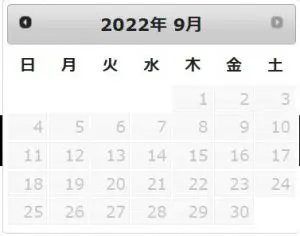
便利ではあるんですが、複雑な事をやるにはそれなりにいじらなきゃいけないので、まとめておきます。
スポンサーリンク
月ごとに選択できる曜日を変更する
今回やりたかったのは、カレンダーの設定を
- 6月までは「土曜日・日曜日」だけ選択可能
- 7月以降は「月曜・水曜・金曜・土曜・日曜」が選択可能
にするというもの。
曜日の制御は今までやってきたけど、月ごとに変えたりできるんか・・・?としばらく頭を悩ませましたが、そんなに難しくありませんでした。
対処法
beforeShowDayを使う
曜日の制御と言えばbeforeShowDay!
カレンダーが表示される直前に呼び出されるオプションで、ここで返した配列によってカレンダーの日付の選択可否や見た目を変更することができます。
よくカレンダーの土日の色を変えたり、定休日を設定したりするときに使われてますね。
実際に書くとこんな感じ
HTML
<input id="datepicker" name="" type="text" />
jQuery
// getDay() 0:日曜日 1:月曜日 2:火曜日 3:水曜日 4:木曜日 5:金曜日 6:土曜日
$("#datepicker").datepicker({
beforeShowDay: function (date) {
if (date.getMonth() + 1 >= 7) {
var ret = [date.getDay() != 2 && date.getDay() != 4];
return ret;
} else {
var ret = [
date.getDay() != 1 &&
date.getDay() != 2 &&
date.getDay() != 3 &&
date.getDay() != 4 &&
date.getDay() != 5,
];
return ret;
}
},
});
これで意図したとおりのカレンダーがでるようになりました!
解説
いたってシンプルな仕組みです!
beforeShowDayは曜日以外にも、月を取得することができるので
date.getMonth()+1
でカレンダーの月を取得しています。
※getMonth()は0はじまりでそのままだと月がズレちゃうので+1
んで、その取得した月が7以上、つまり7月以降だったら曜日を変更する!という分岐です。
あとはgetDay()で曜日の設定をして終わり!
※getDay()の説明は割愛します。
まとめ
beforeShowDayを使うといろんな制御ができるので、ここはしっかり押さえておきたいです。
ただ、毎回使う時が来ると忘れるというね…。
この記事が同じような方の役に立つと幸いです。
それでは!

